如果您的 Windows 10 計算機停止響應該怎麼辦
已發表: 2019-09-19如果您的 Windows 10 電腦持續死機或無響應,您可能已無計可施。 當您嘗試工作時計算機一直死機是令人惱火的,並且可能會導致數據、時間和生產力的損失。 每個操作系統都有其公平的錯誤和問題,Windows 10 仍然屬於這一類。

如果您的電腦在硬重啟之前無法正常工作,那麼您並不孤單。 這種情況很常見,您需要解決這種情況。 不要讓您的計算機繼續凍結,而是加速 Windows 10 並讓您的計算機立即恢復並運行。
Windows 10 計算機無響應的常見原因
計算機鎖定通常是軟件問題。 它很少是硬件,因為它們通常會導致系統崩潰而不是凍結。 過熱會導致計算機關閉,而硬件故障通常會導致藍屏。
RAM 問題也可能導致凍結,但這種情況很少見。 這主要取決於軟件。 要么太多程序需要資源,要么丟失文件,要么文件損壞,要么接收系統中斷,要么處理器任務隊列卡住。
如何修復 Windows 10 無響應
在我們繼續進行長期修復之前,讓我們回顧一下您可以採取哪些措施來讓 Windows 做出響應。
1.重置您的視頻驅動程序
如果您的計算機意外凍結,您應該嘗試重置視頻驅動程序。 為此,您可能需要也可能不需要重新啟動。 無論哪種方式,請按“ Win + Ctrl + Shift + B ”。 您的屏幕將變黑幾秒鐘,並且您會聽到一聲蜂鳴聲,表明視頻驅動程序已重置。
2.打開任務管理器
使用鍵盤組合“ CTRL + ALT + Delete ”,打開任務管理器並強制退出任何凍結的打開的應用程序。 如果一個應用程序出現嚴重錯誤,可能會導致整個系統速度變慢。
3.強制重新啟動計算機
按住電源按鈕幾秒鐘,直至強制關閉。 請注意,點擊電源按鈕將執行您在電源設置中設置的任何操作(睡眠、休眠或關閉電源),因此它不起作用。 等待大約 30 秒後再重新啟動。 此過程將使您快速恢復並運行大多數問題。
4. 檢查 Windows 10 中的更改
當 Windows 10 計算機無故停止響應時,通常是因為某些內容髮生了更改。 在進入故障排除階段之前,您最近是否進行過任何更改、添加了新程序、安裝了新的防病毒或安全程序、加密了硬盤或進行了任何其他重大更改? 如果是這樣,那就從這裡開始吧。
如果您更改了某些內容並且您的 Windows 10 計算機開始凍結,請撤消該更改或刪除該程序。 重新啟動計算機並查看是否再次凍結。 如果是這樣,請繼續執行這些其他故障排除技術。 如果計算機不再死機,則表明是您所做的更改導致的。 進一步調查一下。
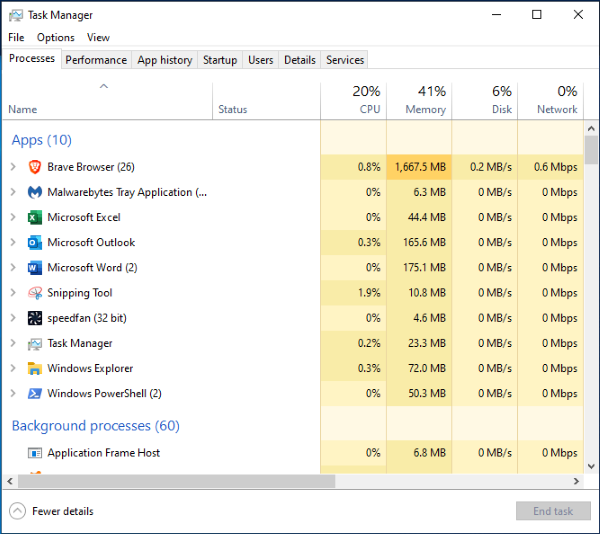
接下來,您需要進行一些基本的故障排除,以找出並永久解決問題的根本原因。
Windows 10 凍結時的故障排除
幸運的是,Windows 10 可以輕鬆啟動故障排除過程。 解決了最初的問題並且計算機開始響應後,即可開始故障排除過程。 如果您的計算機多次鎖定,則此過程至關重要。 每個步驟後重新啟動可能是一個好主意,但在某些情況下可能沒有必要。
- 使用 Windows 10 故障排除程序:首先,檢查是否有任何顯示的選項來解決檢測到的錯誤。 如果沒有彈出錯誤選項,請導航至計算機的“設置”菜單,然後單擊“疑難解答”。 運行疑難解答程序可以幫助您準確找到問題所在,從而加快解決問題的速度。
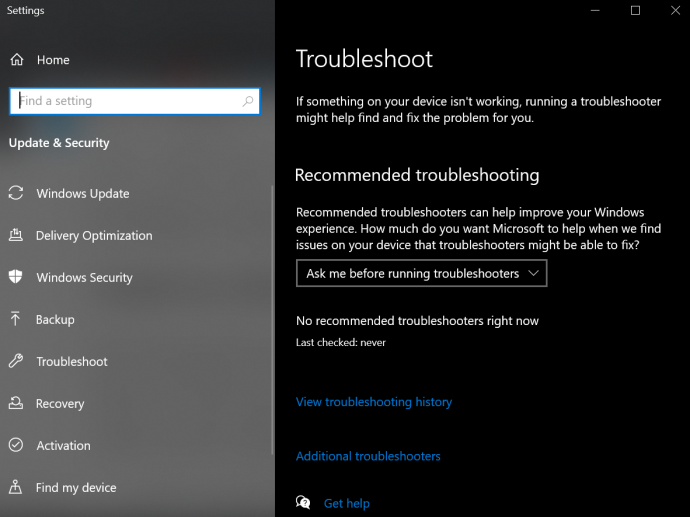
- 嘗試安全模式:如果步驟 1 失敗,請嘗試在安全模式下運行 Windows 10 設備以查找問題。 轉到“開始菜單 -> 電源”,然後按住“Shift”鍵並選擇“重新啟動”。 安全模式本質上僅運行設備上的本機進程。 如果計算機停止凍結,則表明是第三方軟件導致了該問題。
- 檢查任務管理器:有時,瀏覽器選項卡過多或正在運行的程序可能會導致 Windows 10 鎖定。 按“Ctrl + Shift + Esc”啟動任務管理器。 查找經常消耗大量資源的應用程序,然後右鍵單擊它們來結束進程。
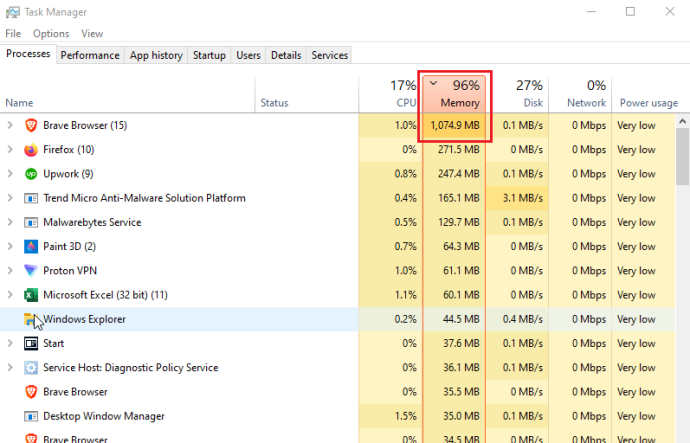
如果幸運的話,當您的計算機死機時,您會發現某個程序有問題或耗盡了處理器、內存、磁盤或網絡資源。 通常,消耗所有緩存的內存洩漏會導致凍結。 其他程序和進程必須等待,從而導致凍結或鎖定情況。 - 查找丟失的文件:如果您的計算機在執行特定任務(例如文字處理、視頻編輯或瀏覽互聯網)時凍結,則可能是該程序導致凍結。 所需的文件可能已損壞或意外被覆蓋。 卸載並重新安裝程序/應用程序。
- 使用系統文件檢查器 (SFC) :SFC 查找損壞或丟失的系統文件。 以管理員身份打開“Powershell”或“命令提示符”,然後輸入“sfc /scannow”並按“Enter”。

- 使用部署映像服務和管理 (DISM) :DISM 檢查 Windows 應用商店和 Windows 更新是否有錯誤。 按“Windows + R”,複製/粘貼“runas /profile /user:[您的管理員用戶名] cmd”,然後按“Enter”。 輸入您的管理員密碼並再次按“Enter”鍵,然後輸入“dism /online /cleanup-image /restorehealth”並再次按“Enter”鍵。
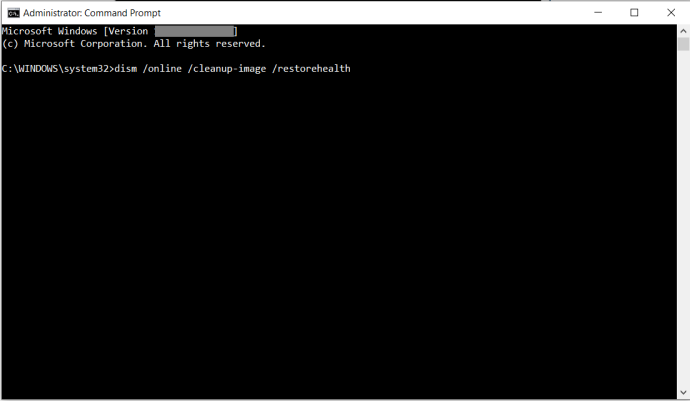
- 更新/修復驅動程序:右鍵單擊“開始”菜單並選擇“設備管理器”。 右鍵單擊每個設備並選擇卸載設備或更新驅動程序。 如果您卸載了任何驅動程序,請在頂部選擇您的計算機名稱,然後單擊“操作 -> 掃描硬件更改”。
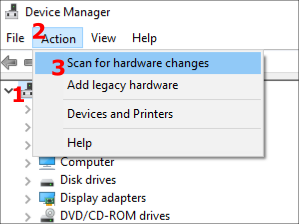
- 重新安裝或還原 Windows 10 :如果上述步驟都無法解決您的 Windows 10 凍結問題,您唯一真正的選擇是重新安裝 Windows 10 或執行系統還原。 在凍結髮生之前選擇一個還原點,或者從 Windows 10 安裝介質啟動,然後選擇重新安裝,同時保留文件和設置。 希望這能解決它! 這兩個選項都不會保存非 Microsoft Store 應用程序和程序,但某些許可證可能會保留,具體取決於應用程序鏈接它們的方式。
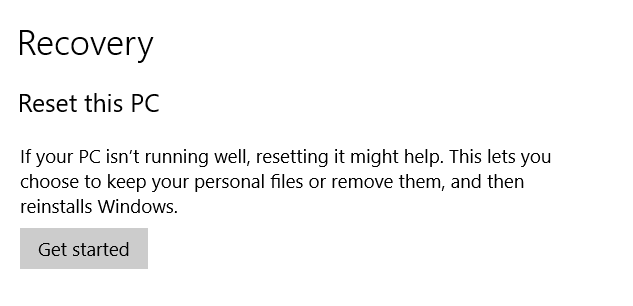
不幸的是,運行 Windows 10 的電腦死機的原因有多種,所有這些都可以歸結為硬件或軟件問題。 從簡單的方法開始,例如重新啟動(如果必須的話強制重新啟動),然後在重新啟動不起作用時掃描丟失的文件和驅動程序。

